ベクトル ペイント オペレータでは、シェイプのポイントを編集してフォームを変更できます。ポイントの編集は基本的にどのシェイプ タイプでも同じですが、タイプによってはポイントをつなぐライン セグメントをコントロールするための特殊なオプションが用意されているものもあります。
このセクションで説明するポイント編集ツールとテクニックは、ベクトル レイヤ内のすべてのシェイプに適用できます。以下のペイント ツールを使用できます。
ペイント ブラシ ツールでペイントしたストローク シェイプ。詳細については、「ペイント ブラシでペイントする」を参照してください。
ライン ツールでペイントしたライン。詳細については、「ラインをペイントする」を参照してください。
矩形、楕円、フリーハンド、シェイプの線を引くの各ツールでペイントしたカラー シェイプ。詳細については、「新規シェイプのプロパティを設定する」を参照してください。
[自動選択]ツール以外のすべてのステンシル ツールで作成された、アクティブおよび非アクティブなステンシル シェイプ。詳細については、「ペイント セレクション マスクを表示する」を参照してください。
シェイプのポイントを編集するベクトル ペイント オペレータを編集します(「ペイント オペレータを編集、プレビューする」を参照)。
Fx Viewer のペイントメニューから[シェイプ](Shape)  [ポイント編集ツール](Edit Point Tool)を選択するか、マウスポインタを Fx Viewer 上に置いて[M]キーを押します。
[ポイント編集ツール](Edit Point Tool)を選択するか、マウスポインタを Fx Viewer 上に置いて[M]キーを押します。
編集しているシェイプのタイプによっては、さらにポイントを編集できる場合があります。
ベジェ シェイプを編集している場合は、各ポイントにあるコントロール ハンドルを調整することで、さらなる修正が可能です(次のセクション「B-スプラインのポイント ウェイトを編集する」を参照)。
B-スプライン シェイプを編集している場合は、ポイント ウェイトを調整することでさらに修正することができます(「ベクトルシェイプをアニメート」を参照)。
ベジェ シェイプ上のポイントの編集は、その他のシェイプのポイントの編集にも多少関係してきます。各ポイントにはハンドルのセットがあり、これを使用してそのポイントにおけるシェイプのカーブを調整できます。
ベジェ シェイプを選択すると、ベジェ シェイプのポイントのハンドルのいくつかまたはすべてが、それぞれに対応するポイントとをつなぐ線と共に表示されます。シェイプのアウトラインがコントロール ポイントを通過している地点では、アウトラインは常にコントロール ポイントをハンドルと連結している線と平行になります。

2 つのハンドル ラインが角度をなしている場合は、シェイプのアウトラインもそのポイントで同じ角度でとがった角をなしています。ハンドル ラインが短いほど、コントロール ポイントを通過するアウトラインのカーブがきつくなります。
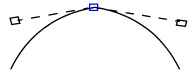
スムーズ ハンドルを使用せずにベジェ シェイプを描画した場合は(「閉じたシェイプと開いたシェイプ」を参照)、シェイプの編集時にコントロール ポイントのハンドルは表示されません。これは、ベジェ以外のシェイプ タイプをベジェに変更する場合も同じです。
コントロール ポイントまたはハンドルをドラッグし、必要なシェイプを作成します。
コントロール ポイントのハンドルをドラッグすると、もう一方のハンドルも同時に回転して、2 つのハンドル ライン間の角度を一定に保ちます。
コントロール ポイントおよびハンドルを編集する場合は、必要に応じて次のいずれかの操作を実行します。
B-スプライン シェイプのそれぞれのポイントにはウェイト値があります。このウェイト値は、そのポイントにおけるシェイプのカーブを定義するものです。ウェイト値は 1 から 3 までの範囲が指定可能で、値が大きいほどカーブがよりシャープになります。既定では、シェイプのポイントのウェイト値はすべて 1 ですが、[Bスプラインポイントウェイト]ツールを使用して変更できます。
編集する B-スプライン シェイプが含まれているベクトル ペイント オペレータを編集します(「ペイント オペレータを編集、プレビューする」を参照)。
Fx Viewer で B-スプライン シェイプを選択します。
または、別のタイプのシェイプを選択し、そのプロパティ エディタを開いて[タイプ](Type)を[B-スプライン](B-Spline)に設定します。
Fx Viewer のペイントメニューから[シェイプ](Shape)  [B スプラインポイントウェイトツール](BSpline Point Weight Tool)を選択するか、マウスポインタを Fx Viewer 上に置いて[Ctrl]+[B]キーを押します。
[B スプラインポイントウェイトツール](BSpline Point Weight Tool)を選択するか、マウスポインタを Fx Viewer 上に置いて[Ctrl]+[B]キーを押します。
[ポイントの挿入]ツールを使用すると、あらゆるタイプのベクトル シェイプにポイントを追加できます。
シェイプを編集するベクトル ペイント オペレータを編集します(「ペイント オペレータを編集、プレビューする」を参照)。
Fx Viewer のペイントメニューから[シェイプ](Shape)  [ポイントの挿入](Insert Points)を選択するか、マウスポインタを Fx Viewer 上に置いて[Insert]キーを押します。
[ポイントの挿入](Insert Points)を選択するか、マウスポインタを Fx Viewer 上に置いて[Insert]キーを押します。